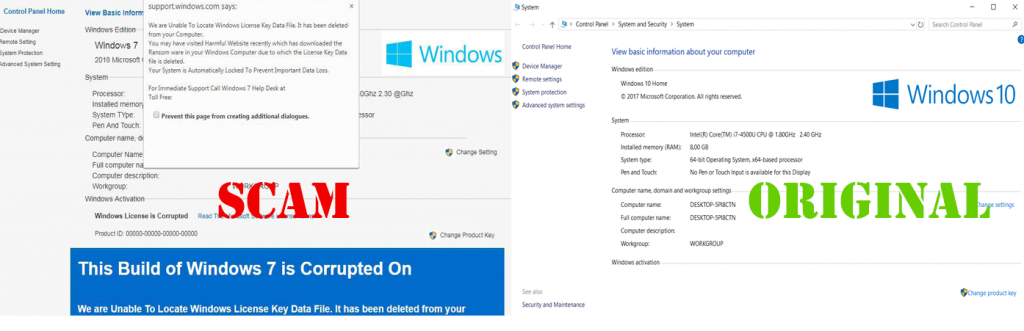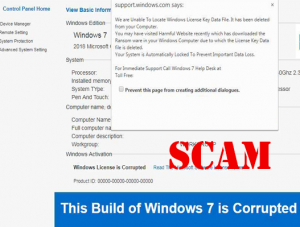 Este artículo trata de explicar lo que es lo “Esta acumulación de Ventanas 7 está corrupto” falso estafa soporte técnico yhómo eliminarlo de su ordenador completamente.
Este artículo trata de explicar lo que es lo “Esta acumulación de Ventanas 7 está corrupto” falso estafa soporte técnico yhómo eliminarlo de su ordenador completamente.
mensajes de estafa nuevo soporte Tech han comenzado a aparecer al azar en la web navegadores Google Chrome, Mozilla Firefox e Internet Explorer. Las estafas pueden tener como objetivo principalmente de Windows 7 usuarios, y muestran un mensaje, indicando que la computadora de la víctima tiene una versión corrupta de Ventanas 7 instalado. Similar a otras estafas soporte técnico, éste pide a las víctimas a llamar a un número de soporte técnico con el fin de solucionar el problema de un alto precio. En realidad, sin embargo usted debe saber que tal problema puede ni siquiera existe y si ve el “Esta acumulación de Ventanas 7 está corrupto", le recomendamos leer este artículo y aprender cómo cerrar esta estafa y limpiar el ordenador de cualquier virus o software no deseado haciendo que se.

Resumen de amenazas
| Nombre | Esta acumulación de Ventanas 7 Está corrupto |
| Escribe | Navegador Secuestrador |
| Descripción breve | Tiene como objetivo modificar la configuración de su navegador web con el fin de conseguir que causan navegador vuelve a dirigir y mostrar diferentes anuncios. |
| Los síntomas | Su navegador web comienza a mostrar varios tipos de anuncios en línea, lo que se traduce en el retraso de su PC. |
| Método de distribución | Descargas liados. páginas webs a las que se pueden anunciar. |
| Herramienta de detección |
Ver si su sistema ha sido afectado por malware
Descargar
Herramienta de eliminación de software malintencionado
|
Experiencia de usuario | Unirse a nuestro foro Para discutir este Generar de Ventanas 7 Está corrupto. |

Esta acumulación de Ventanas 7 Está corrupto – Distribución
A fin de que esta acumulación de Ventanas 7 Se mensaje de estafa dañado se difunda a través de navegadores web, varios escenarios diferentes son posibles. Uno de ellos es para el emergente para comenzar a aparecer en su ordenador como resultado de que al hacer clic en un banner o un anuncio que puede causar un navegador redirigir directamente a esas páginas web.
Otro de los escenarios probables de aterrizaje en el Esta acumulación de Ventanas 7 está corruptopágina web es estafa si el equipo ha experimentado un navegador web redirigir a la página directamente. Tales redirecciones son causados probablemente por tener adware u otro programa no deseado instalado directamente en su sistema informático. Estos redirige el navegador web también pueden ser motivo si tiene software malicioso, como un Trojan.Clicker, causando varios sitios no deseados que aparezca en su sistema informático.

Esta acumulación de Ventanas 7 está dañado - Más información
El “Esta acumulación de Ventanas 7 está corrupto" página Web tiene una y sólo propósito - para engañarle para contactar con el servicio técnico. Para llegar a su objetivo final, los estafadores han creado la página web para parecerse a la pantalla de propiedades del sistema de una máquina estándar de Windows. Sin embargo, cuando se pone las dos pantallas juntas, las diferencias entre el los mensajes de estafa original y se hace evidente:
El mensaje de la estafa emergente tiene como objetivo convencer a las víctimas en llamar a un número de soporte técnico telefónico gratuito, donde una vez que hace eso, los estafadores pueden empezar a fingir ser legítima equipo de soporte técnico de Microsoft Tech y para solucionar el problema que le piden que pague una fuerte “cuota”. El mensaje scareware es el siguiente:
support.windows.com dice:
Nos puede localizar Licencia Tecla Windows archivo de datos. Se ha eliminado del equipo.Puede haber visitado Nocivo sitio web recientemente que ha descargado el rescate estaban en el equipo Windows debido a lo cual se elimina el archivo de datos clave de licencia.
Su sistema está bloqueado automáticamente para evitar la pérdida de datos importantes
Para apoyo inmediato de llamadas de Windows 7 Mesa de Ayuda al
Toll Free:
Escrito en mal Inglés, objetivo final del mensaje de estafa es engañarle para llamar al número de. Tenga en cuenta sin embargo, llamando no es aconsejable, ya que puede rampa encima de sus facturas de móviles y además de esto, los estafadores pueden solicitar su información financiera con el fin de que cobran directamente a través del teléfono. En todo caso, expertos en seguridad aconsejan para conseguir inmediatamente deshacerse de este mensaje timos y proteger el equipo mediante la comprobación de cualquier software en él que pueda estar causando ellas.

Quitar este Generar de Ventanas 7 es estafa dañado
Dado que la Esta acumulación de Ventanas 7 es estafa corrupto páginas Web muestra una ventana emergente en su ordenador, que no se puede cerrar de una manera convencional. Esta es la razón, le recomendamos que cierre el navegador Web por acabar con ella como un proceso de Administrador de tareas y luego abrirlo en modo privado para evitar que la página web desde la que aparece y limpiar el navegador de forma segura.
Después de haber cerrado su navegador web, recomendaciones son para guiarse por las instrucciones manuales o automáticas de eliminación debajo de este artículo. Se crean específicamente con el fin de ayudar a eliminar la “Esta acumulación de Ventanas 7 está corrupto" estafa basada en su experiencia en la eliminación de software no deseado. Si quieres ser 100% Por supuesto, sin embargo, los investigadores de seguridad recomiendan usar y avanzado software anti-malware, que está garantizado para ayudarle a eliminar automáticamente todos los programas de software malicioso o no deseado en su ordenador, que pueden estar relacionados con “Esta acumulación de Ventanas 7 está dañado”estafa y proteger el equipo contra futuras intrusiones, así.
- Ventanas
- Mac OS X
- Google Chrome
- Mozilla Firefox
- Microsoft Edge
- Safari
- Internet Explorer
- Detener Push Pop-ups
Cómo quitar esta compilación de Windows 7 Está dañado por Windows.
Paso 1: Buscar esta compilación de Windows 7 Se corrompe con la herramienta de SpyHunter Anti-Malware



Paso 2: Inicie su PC en modo seguro





Paso 3: Desinstalar esta compilación de Windows 7 Está dañado y el software relacionado de Windows
Pasos de desinstalación para Windows 11



Pasos de desinstalación para Windows 10 y versiones anteriores
Aquí es un método en pocos y sencillos pasos que debe ser capaz de desinstalar la mayoría de los programas. No importa si usted está utilizando Windows 10, 8, 7, Vista o XP, esos pasos conseguirán el trabajo hecho. Arrastrando el programa o su carpeta a la papelera de reciclaje puede ser una muy mala decisión. Si lo haces, partes y piezas del programa se quedan atrás, y que puede conducir a un trabajo inestable de su PC, errores con las asociaciones de tipo de archivo y otras actividades desagradables. La forma correcta de obtener un programa de ordenador es de desinstalarla. Para hacer eso:


 Siga las instrucciones anteriores y se le desinstalar correctamente la mayoría de los programas.
Siga las instrucciones anteriores y se le desinstalar correctamente la mayoría de los programas.
Paso 4: Limpiar cualquier registro, Created by This Build of Windows 7 Is Corrupted on Your PC.
Los registros normalmente dirigidos de máquinas Windows son los siguientes:
- HKEY_LOCAL_MACHINE Software Microsoft Windows CurrentVersion Run
- HKEY_CURRENT_USER Software Microsoft Windows CurrentVersion Run
- HKEY_LOCAL_MACHINE Software Microsoft Windows CurrentVersion RunOnce
- HKEY_CURRENT_USER Software Microsoft Windows CurrentVersion RunOnce
Puede acceder a ellos abriendo el editor del registro de Windows y eliminar cualquier valor, creado por esta compilación de Windows 7 Está corrupto allí. Esto puede ocurrir siguiendo los pasos debajo:


 Propina: Para encontrar un valor creado por virus, usted puede hacer clic derecho sobre él y haga clic "Modificar" para ver qué archivo que está configurado para ejecutarse. Si esta es la ubicación del archivo de virus, quitar el valor.
Propina: Para encontrar un valor creado por virus, usted puede hacer clic derecho sobre él y haga clic "Modificar" para ver qué archivo que está configurado para ejecutarse. Si esta es la ubicación del archivo de virus, quitar el valor.
Video Removal Guide for This Build of Windows 7 Está corrupto (Ventanas).
Deshazte de esta compilación de Windows 7 Está dañado por Mac OS X.
Paso 1: Desinstalar esta compilación de Windows 7 Is Corrupted and remove related files and objects





Mac le mostrará una lista de elementos que se inicia automáticamente cuando se conecte. Busque aplicaciones sospechosas idénticas o similares a esta compilación de Windows 7 Está corrupto. Compruebe la aplicación que desea detener la ejecución de forma automática y luego seleccione en el Minus ("-") icono para ocultarlo.
- Ir Descubridor.
- En la barra de búsqueda, escriba el nombre de la aplicación que desea eliminar.
- Por encima de la barra de búsqueda cambiar los dos menús desplegables para "Sistema de Archivos" y "Están incluidos" de manera que se puede ver todos los archivos asociados con la aplicación que desea eliminar. Tenga en cuenta que algunos de los archivos no pueden estar relacionados con la aplicación así que mucho cuidado, que los archivos que elimine.
- Si todos los archivos que están relacionados, sostener el ⌘ + A para seleccionar y luego los llevan a "Basura".
En caso de que no pueda eliminar esta compilación de Windows 7 Está corrupto a través de Paso 1 encima:
En caso de que usted no puede encontrar los archivos de virus y objetos en sus solicitudes u otros lugares que hemos mostrado anteriormente, puede buscar manualmente para ellos en las bibliotecas de su Mac. Pero antes de hacer esto, Por favor, lea la declaración de abajo:



Puede repetir el mismo procedimiento con los siguientes Biblioteca directorios:
→ ~ / Library / LaunchAgents
/Library / LaunchDaemons
Propina: ~ es allí a propósito, porque conduce a más LaunchAgents.
Paso 2: Busque y elimine esta compilación de Windows 7 Is Corrupted files from your Mac
Cuando tenga problemas en su Mac como resultado de scripts y programas no deseados como This Build of Windows 7 Está corrupto, la forma recomendada de eliminar la amenaza es mediante el uso de un programa anti-malware. SpyHunter para Mac ofrece funciones de seguridad avanzadas junto con otros módulos que mejorarán la seguridad de su Mac y la protegerán en el futuro.
Video Removal Guide for This Build of Windows 7 Está corrupto (Mac)
Quitar este Generar de Ventanas 7 Está dañado por Google Chrome.
Paso 1: Inicie Google Chrome y abra el menú desplegable

Paso 2: Mueva el cursor sobre "Instrumentos" y luego desde el menú ampliado elegir "Extensiones"

Paso 3: Desde el abierto "Extensiones" Menú localizar la extensión no deseada y haga clic en su "Quitar" botón.

Paso 4: Después se retira la extensión, reiniciar Google Chrome cerrando desde el rojo "X" botón en la esquina superior derecha y empezar de nuevo.
Borrar esta compilación de Windows 7 Está dañado por Mozilla Firefox.
Paso 1: Inicie Mozilla Firefox. Abra la ventana del menú:

Paso 2: Seleccione el "Complementos" icono en el menú.

Paso 3: Seleccione la extensión no deseada y haga clic "Quitar"

Paso 4: Después se retira la extensión, reinicie Mozilla Firefox cerrando desde el rojo "X" botón en la esquina superior derecha y empezar de nuevo.
Desinstalar esta compilación de Windows 7 Está dañado por Microsoft Edge.
Paso 1: Inicie el navegador Edge.
Paso 2: Abra el menú desplegable haciendo clic en el icono en la esquina superior derecha.

Paso 3: En el menú desplegable seleccione "Extensiones".

Paso 4: Elija la extensión sospechosa de ser maliciosa que desea eliminar y luego haga clic en el ícono de ajustes.

Paso 5: Elimine la extensión maliciosa desplazándose hacia abajo y luego haciendo clic en Desinstalar.

Quitar este Generar de Ventanas 7 Está dañado por Safari
Paso 1: Inicie la aplicación Safari.
Paso 2: Después de solo pasar el cursor del ratón a la parte superior de la pantalla, haga clic en el texto de Safari para abrir su menú desplegable.
Paso 3: En el menú, haga clic en "Preferencias".

Paso 4: Después de esto, seleccione la pestaña 'Extensiones'.

Paso 5: Haga clic una vez en la extensión que desea eliminar.
Paso 6: Haga clic en 'Desinstalar'.

Una ventana emergente aparecerá que pide la confirmación para desinstalar la extensión. Seleccionar 'Desinstalar' otra vez, y esta acumulación de Ventanas 7 Está dañado será eliminado.
Eliminar esta compilación de Windows 7 Está dañado por Internet Explorer.
Paso 1: Inicie Internet Explorer.
Paso 2: Haga clic en el ícono de ajustes con la etiqueta 'Herramientas' para abrir el menú desplegable y seleccione 'Administrar complementos'

Paso 3: En la ventana 'Administrar complementos'.

Paso 4: Seleccione la extensión que desea eliminar y luego haga clic en 'Desactivar'. Aparecerá una ventana emergente para informarle de que está a punto de desactivar la extensión seleccionada, y algunos más complementos podrían estar desactivadas, así. Deje todas las casillas marcadas, y haga clic en 'Desactivar'.

Paso 5: Después de la extensión no deseada se ha eliminado, reinicie Internet Explorer cerrándolo desde el botón rojo 'X' ubicado en la esquina superior derecha y vuelva a iniciarlo.
Elimine las notificaciones automáticas de sus navegadores
Desactivar las notificaciones push de Google Chrome
Para deshabilitar las notificaciones push del navegador Google Chrome, por favor, siga los siguientes pasos:
Paso 1: Ir Ajustes en Chrome.

Paso 2: En la configuración de, seleccione “Ajustes avanzados":

Paso 3: Haga clic en "Configuración de contenido":

Paso 4: Abierto "Notificaciones":

Paso 5: Haga clic en los tres puntos y elija Bloquear, Editar o quitar opciones:

Eliminar notificaciones push en Firefox
Paso 1: Ir a Opciones de Firefox.

Paso 2: Ir a la configuración", escriba "notificaciones" en la barra de búsqueda y haga clic en "Ajustes":

Paso 3: Haga clic en "Eliminar" en cualquier sitio en el que desee que desaparezcan las notificaciones y haga clic en "Guardar cambios"

Detener notificaciones push en Opera
Paso 1: En ópera, prensa ALT + P para ir a Configuración.

Paso 2: En Configuración de búsqueda, escriba "Contenido" para ir a Configuración de contenido.

Paso 3: Abrir notificaciones:

Paso 4: Haz lo mismo que hiciste con Google Chrome (explicado a continuación):

Elimina las notificaciones automáticas en Safari
Paso 1: Abrir preferencias de Safari.

Paso 2: Elija el dominio desde el que desea que desaparezcan las ventanas emergentes push y cámbielo a "Negar" de "Permitir".
Esta acumulación de Ventanas 7 Is Corrupted-FAQ
What Is This Build of Windows 7 Está corrupto?
The This Build of Windows 7 Is Corrupted threat is adware or virus de la redirección de navegador.
Puede ralentizar significativamente su computadora y mostrar anuncios. La idea principal es que su información sea probablemente robada o que aparezcan más anuncios en su dispositivo..
Los creadores de dichas aplicaciones no deseadas trabajan con esquemas de pago por clic para que su computadora visite sitios web de riesgo o de diferentes tipos que pueden generarles fondos.. Es por eso que ni siquiera les importa qué tipo de sitios web aparecen en los anuncios.. Esto hace que su software no deseado sea indirectamente riesgoso para su sistema operativo..
What Are the Symptoms of This Build of Windows 7 Está corrupto?
Hay varios síntomas que se deben buscar cuando esta amenaza en particular y también las aplicaciones no deseadas en general están activas:
Síntoma #1: Su computadora puede volverse lenta y tener un bajo rendimiento en general.
Síntoma #2: Tienes barras de herramientas, complementos o extensiones en sus navegadores web que no recuerda haber agregado.
Síntoma #3: Ves todo tipo de anuncios, como resultados de búsqueda con publicidad, ventanas emergentes y redireccionamientos para que aparezcan aleatoriamente.
Síntoma #4: Ves aplicaciones instaladas en tu Mac ejecutándose automáticamente y no recuerdas haberlas instalado.
Síntoma #5: Ve procesos sospechosos ejecutándose en su Administrador de tareas.
Si ve uno o más de esos síntomas, entonces los expertos en seguridad recomiendan que revise su computadora en busca de virus.
¿Qué tipos de programas no deseados existen??
Según la mayoría de los investigadores de malware y expertos en ciberseguridad, las amenazas que actualmente pueden afectar su dispositivo pueden ser software antivirus falso, adware, secuestradores de navegador, clickers, optimizadores falsos y cualquier forma de programas basura.
Qué hacer si tengo un "virus" like This Build of Windows 7 Está corrupto?
Con pocas acciones simples. Primero y ante todo, es imperativo que sigas estos pasos:
Paso 1: Encuentra una computadora segura y conectarlo a otra red, no en el que se infectó tu Mac.
Paso 2: Cambiar todas sus contraseñas, a partir de sus contraseñas de correo electrónico.
Paso 3: Habilitar autenticación de dos factores para la protección de sus cuentas importantes.
Paso 4: Llame a su banco para cambiar los datos de su tarjeta de crédito (código secreto, etc) si ha guardado su tarjeta de crédito para compras en línea o ha realizado actividades en línea con su tarjeta.
Paso 5: Asegurate que llame a su ISP (Proveedor de Internet u operador) y pedirles que cambien su dirección IP.
Paso 6: Cambia tu Contraseña de wifi.
Paso 7: (Opcional): Asegúrese de escanear todos los dispositivos conectados a su red en busca de virus y repita estos pasos para ellos si se ven afectados.
Paso 8: Instalar anti-malware software con protección en tiempo real en cada dispositivo que tenga.
Paso 9: Trate de no descargar software de sitios de los que no sabe nada y manténgase alejado de sitios web de baja reputación en general.
Si sigue estas recomendaciones, su red y todos los dispositivos se volverán significativamente más seguros contra cualquier amenaza o software invasivo de información y estarán libres de virus y protegidos también en el futuro.
How Does This Build of Windows 7 Is Corrupted Work?
Una vez instalado, Esta acumulación de Ventanas 7 Is Corrupted can recolectar datos usando rastreadores. Estos datos son sobre tus hábitos de navegación web., como los sitios web que visita y los términos de búsqueda que utiliza. Luego se utiliza para dirigirle anuncios o para vender su información a terceros..
Esta acumulación de Ventanas 7 Is Corrupted can also descargar otro software malicioso en su computadora, como virus y spyware, que puede usarse para robar su información personal y mostrar anuncios riesgosos, que pueden redirigir a sitios de virus o estafas.
Is This Build of Windows 7 Is Corrupted Malware?
La verdad es que los programas basura (adware, secuestradores de navegador) no son virus, pero puede ser igual de peligroso ya que pueden mostrarle y redirigirlo a sitios web de malware y páginas fraudulentas.
Muchos expertos en seguridad clasifican los programas potencialmente no deseados como malware. Esto se debe a los efectos no deseados que pueden causar los PUP., como mostrar anuncios intrusivos y recopilar datos del usuario sin el conocimiento o consentimiento del usuario.
About the This Build of Windows 7 Is Corrupted Research
El contenido que publicamos en SensorsTechForum.com, this This Build of Windows 7 Is Corrupted how-to removal guide included, es el resultado de una extensa investigación, trabajo duro y la dedicación de nuestro equipo para ayudarlo a eliminar el, problema relacionado con el adware, y restaurar su navegador y sistema informático.
How did we conduct the research on This Build of Windows 7 Está corrupto?
Tenga en cuenta que nuestra investigación se basa en una investigación independiente. Estamos en contacto con investigadores de seguridad independientes, gracias a lo cual recibimos actualizaciones diarias sobre el último malware, adware, y definiciones de secuestradores de navegadores.
Además, the research behind the This Build of Windows 7 Is Corrupted threat is backed with VirusTotal.
Para comprender mejor esta amenaza en línea, Consulte los siguientes artículos que proporcionan detalles informados..